Steamのストレージ管理システムが大幅進化へ。圧倒的に見やすく生まれ変わり、ドライブ間のゲーム移動もラクラク
Valveは7月30日、Steamのクライアントベータにて新しいストレージ管理システムをリリースした。クライアントベータに参加しているユーザーは、導入前の最新機能をお試しで利用することができる。
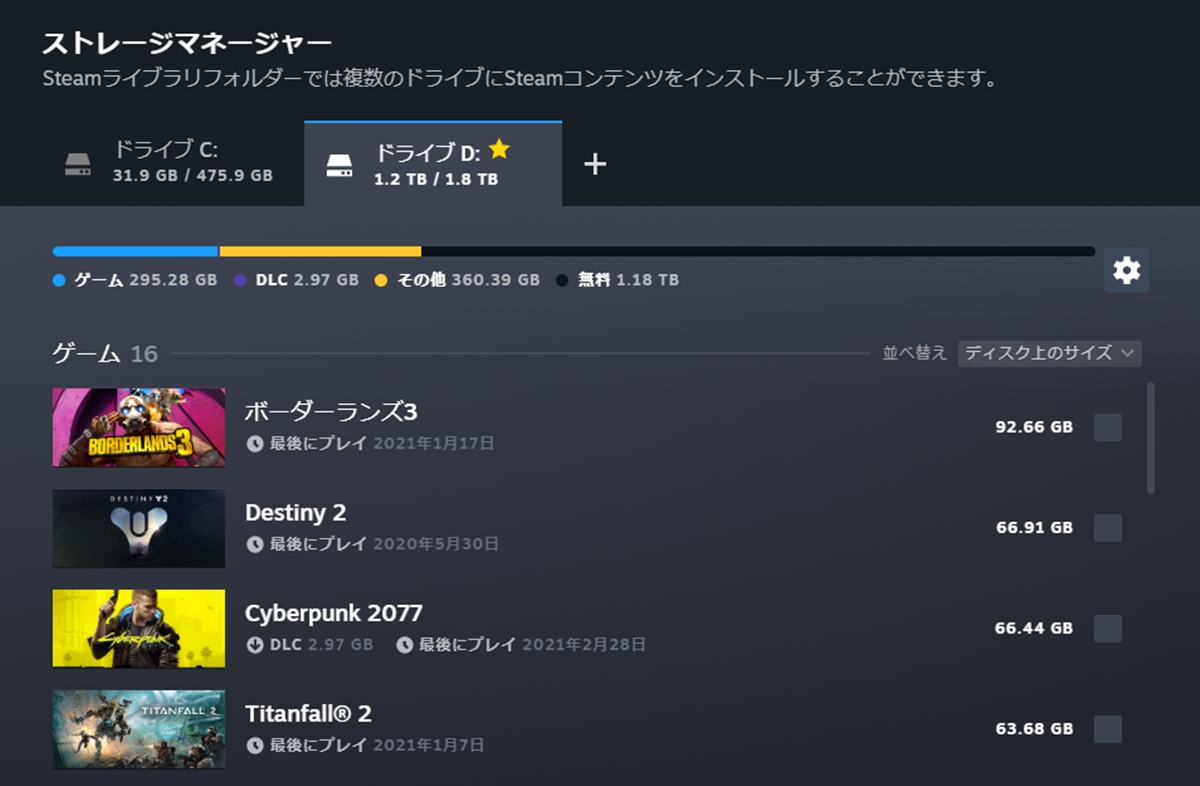
Valveは7月30日、Steamのクライアントベータにて新しいストレージ管理システムをリリースした。クライアントベータに参加しているユーザーは、導入前の最新機能をお試しで利用することができる。今回明らかにされたのは、リニューアルされた「ダウンロード」ページだ。ダウンロードの進行状況がさらにわかりやすくなった。
新たなUIでは、インストールやアップデートの実行中は、ゲームのキービジュアルやロゴがヘッダーにも表示される。このほかダウンロードページではキューの入れ替えがドラッグアンドドロップでできるようになっているなど、多数のアップデートが施されている。また、これまではダウンロードの進行状況のみ確認できたが、新たなUIではダウンロードだけでなくディスク領域の割り当ても含めた総合的な進行状況が確認できる。
【UPDATE 2021/7/31 20:25】
新機能について追記
【UPDATE 2021/8/1 13:49】
一部記述を削除

もっとも大きな改善が見られるのが「Steamライブラリフォルダ」だ。こちらは、Steamクライアントの設定から、ダウンロードタブを開くことでアクセスできるマネージャー。自身のPCにおいて、どのドライブにどれだけの容量のゲームがインストールされているかを確認することができる。ただ、従来のマネージャーのUIはきわめて簡素なものだった。黒背景に、各ドライブ・デフォルト設定・インストール済みのゲームの数・使用している容量・空き容量がリスト化されているだけで、必要最低限のデザインという印象。もちろん必要な情報は記載されているものの、視認性が高いとはいいがたいUIとなっていた。
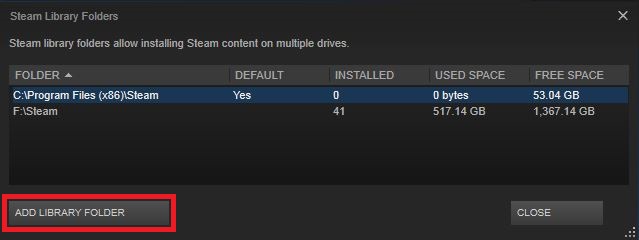
今回のクライアントベータでは、こちらのSteamライブラリフォルダが大幅に刷新されている。まず、これまでリストに羅列されているだけだった各ドライブが、タブごとに整理された。そして各タブの直上には、ストレージの使用容量をカラーのグラフで分かりやすく表示。ゲームやDLCなどの容量が、どれだけストレージを占めているかが視覚的に分かりやすくなっている。
新しくなったSteamライブラリフォルダは視認性の向上だけでなく、管理ツールとしても進化を遂げた。各ドライブのタブには、インストールされているゲームが一覧で表示されている。これらのタイトルは容量が大きい順に並んでおり、どのゲームがドライブを逼迫しているかを一目で確認することができる。さらに、このSteamライブラリフォルダから、各ゲームを直接管理することが可能。ファイルサイズが大きいゲームを選択すれば、そこから直接「アンインストール」を選んだり、あるいは「移動」でほかのドライブに移すことができるのだ。遊ばなくなってしまったタイトルや、間違って容量の少ないドライブにインストールしてしまったタイトルがあれば、ここで確認してその場で管理できるわけだ。
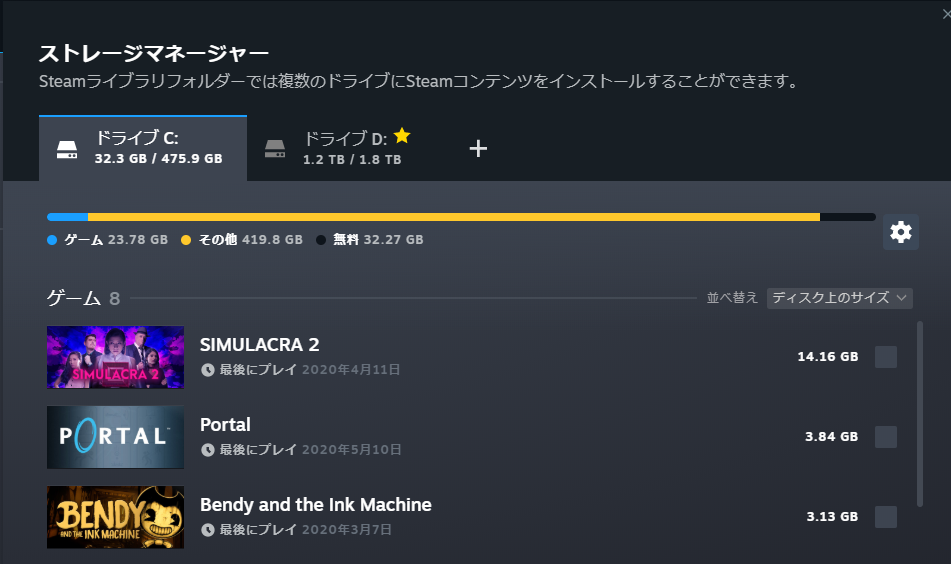
Steamクライアントベータの告知によれば、新たなダウンロードページはCTA(Calls to Action)のデザイン理念にもとづいて設計されている。日本語でいえば「行動喚起」の意味に近く、ユーザーに対してとってもらいたい行動に誘導するデザインとなっているのだ。具体的に言えば、ゲームのキーアートやロゴをヘッダーに表示し、どのゲームがダウンロードされているかを具体的にディスプレイ。また使用されているカラーパレットは、視覚にハンディキャップのあるユーザーにとっても使用しやすいものになっているとのこと。
進化したダウンロードページは、設定することで誰でも利用することが可能だ。Steamクライアント設定のアカウントタブより、「ベータへの参加」を設定しておこう。正式実装まで、今のうちに使い心地を試してみてはいかがだろうか。


